Eine große Anzahl von Benutzern hat ein Problem gemeldet, wenn sie versuchen, ihr vom Bildschirm aufgenommenes Video auf Xbox Live zu teilen. Die Fehlermeldung lautet: Dieses Spiel erlaubt keine Freigabe für Xbox Live.
Ein Benutzer hat das Problem im Microsoft Answers-Forum wie folgt beschrieben:
Ich habe ein Problem. Wenn ich versuche, meine Aufnahmen oder einen Screenshot hochzuladen, wird in diesem Popup Folgendes angezeigt: Sie haben leider keine Berechtigung zum Teilen von Clips. Dies kann ein Problem mit dem Dienst oder aufgrund der Datenschutzeinstellungen oder Ihres letzten Verhaltens sein. Um Ihre Datenschutzeinstellungen zu überprüfen, gehen Sie zu Xbox.com
Dieses Problem kann Spielern viele Probleme bereiten, insbesondere wenn Sie ein wichtiges Video mit Ihren Freunden teilen möchten oder sogar für den Fall, dass Sie Bildschirmaufzeichnungen für Ihren Lebensunterhalt erstellen.
Aus diesen Gründen werden wir in diesem Artikel einige der besten Methoden zur Fehlerbehebung untersuchen, um dieses Problem zu beheben. Bitte befolgen Sie die in dieser Liste aufgeführten Schritte sorgfältig, um unnötige Komplikationen zu vermeiden.
Wie kann ich das beheben? Dieses Spiel erlaubt keine Freigabe für Xbox Live-Fehlermeldungen?
1. Führen Sie die Windows-Problembehandlung für Apps aus
- Drücken Sie die Tasten 'Win + X' auf Ihrer Tastatur -> Wählen Sie Einstellungen.
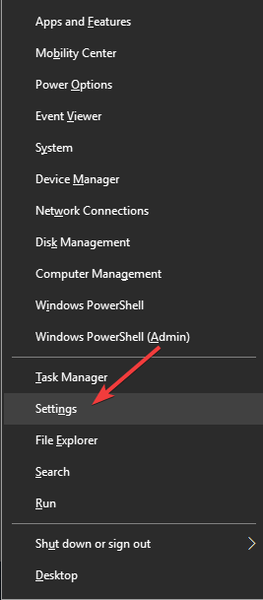
- Im Fenster Einstellungen, Klicken Sie auf Update und Sicherheit.
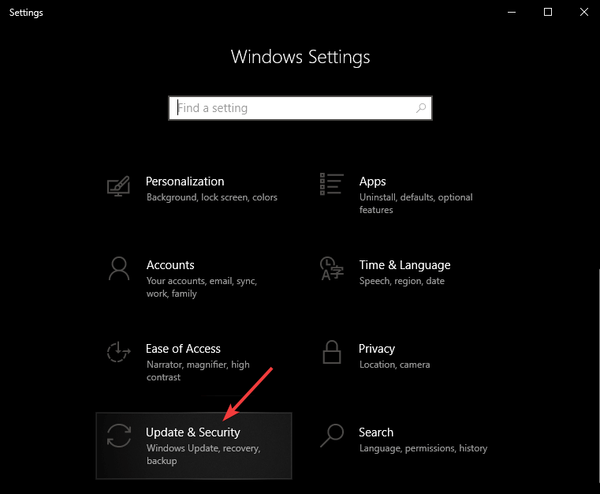
- Klicke auf Fehlerbehebung -> wählen Microsoft Store Apps.
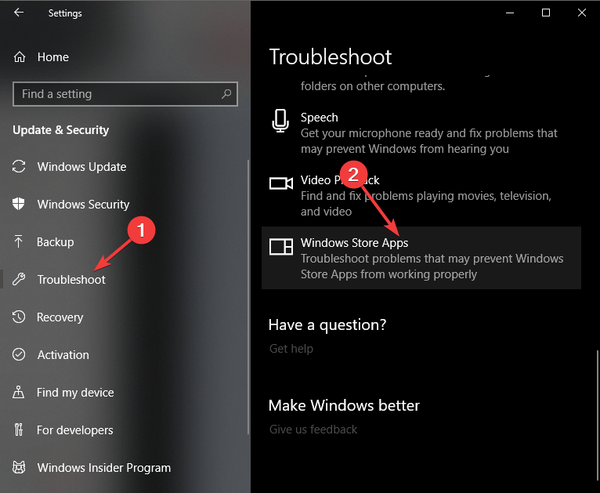
- Wählen 'Führen Sie die Fehlerbehebung aus'.
2. Aktualisieren Sie Ihre Microsoft Store-Apps und -Spiele
- Klicke auf Cortana Suchbox -> eintippen 'Microsoft Store' -> Klicken Sie oben auf die erste Option.
- Klicken Sie auf die drei gepunktete Linien oben rechts in Ihrem Microsoft Store-Fenster -> Wählen Sie Download und Updates -> Updates erhalten.
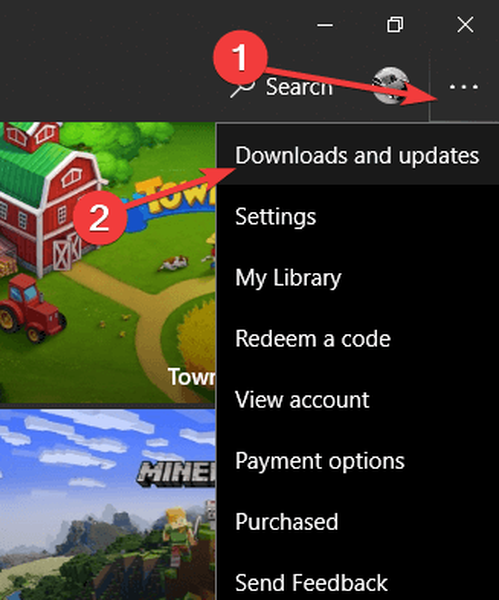
- Warten Sie, bis die Verarbeitung abgeschlossen ist, und Versuchen Sie herauszufinden, ob diese Methode Ihre Probleme behoben hat.
3. Melden Sie sich bei Windows als anderer Benutzer an
- Klicke auf Startknopf -> Klicken Sie auf Ihre Kontobild -> Wählen Sie ein anderes Konto.
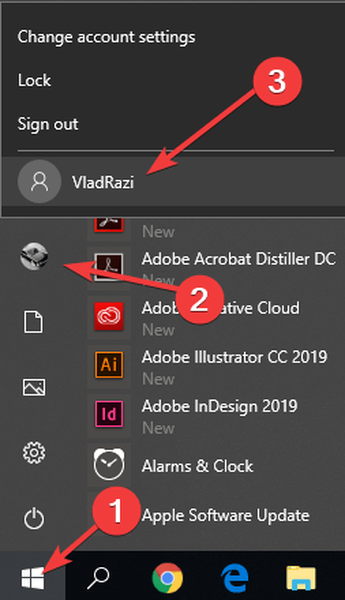
- Melden Sie sich erneut bei der Xbox-Anwendung an und überprüfen Sie, ob diese Methode Ihr Problem gelöst hat.
Sie können die Xbox-App nicht auf Ihrem PC starten? Beheben Sie das Problem mit dieser einfachen Anleitung!
4. Deinstallieren Sie die Xbox-Anwendung und installieren Sie sie erneut
- Drücken Sie Win + X. Tasten auf Ihrer Tastatur -> wählen Windows PowerShell (Admin).
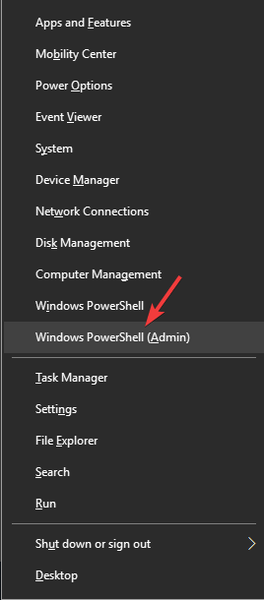
- Kopieren Sie diesen Befehl im PowerShell-Fenster und fügen Sie ihn ein:: get-appxpackage Microsoft.XboxApp | remove-appxpackage
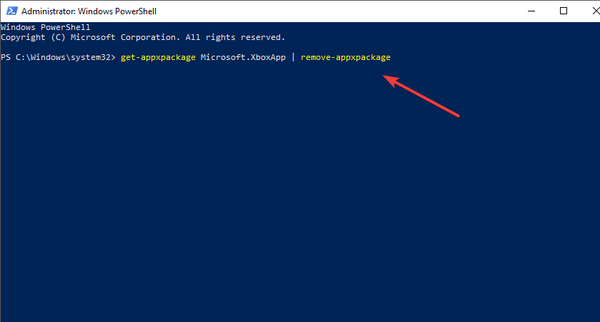
- Drücken Sie Enter.
- Nach Abschluss der Deinstallation der Xbox-Anwendung, Starten Sie Ihr Windows 10-Gerät neu.
- Installieren Sie die Xbox-App neu, indem Sie hier klicken.
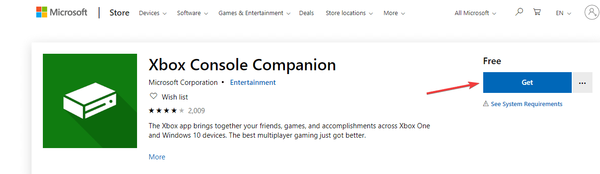
- Nachdem der Installationsvorgang abgeschlossen ist, Melde dich bei deiner Xbox-App an und überprüfe, ob das Problem behoben ist
In diesem Artikel haben wir die besten Methoden zur Fehlerbehebung untersucht, um das durch Ihre Xbox-Anwendung verursachte Problem zu beheben, bei dem Sie keine Video-Bildschirmaufzeichnungen für Xbox Live freigeben können.
Bitte teilen Sie uns mit, ob dieser Leitfaden Ihnen bei der Lösung Ihres Problems geholfen hat, indem Sie den Kommentarbereich unten verwenden.
 Friendoffriends
Friendoffriends
![Dieses Spiel erlaubt keine Freigabe für Xbox Live [FIXED BY EXPERTS]](https://friend-of-friends.com/storage/img/images_3/this-game-doesnt-allow-sharing-to-xbox-live-[fixed-by-experts].jpg)
![Windows 8 Pro Discount Upgrade von Windows XP und 15% Rabatt [Geschäftsbenutzer]](https://friend-of-friends.com/storage/img/images/windows-8-pro-discount-upgrade-from-windows-xp-and-get-15-off-[business-users]_2.jpg)

